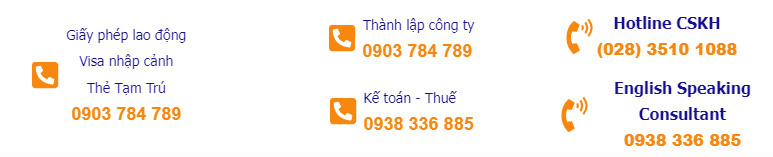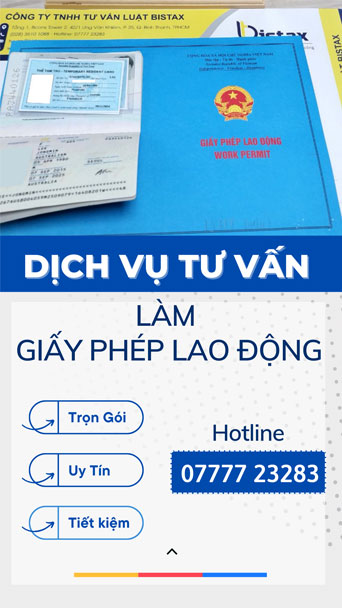Cập nhật lần cuối: 02/08/2024.
Hiện nay, việc nộp hồ sơ đăng ký thành lập doanh nghiệp được thực hiện chủ yếu qua cổng thông tin điện tử. Vì thế, các bạn cần nắm rõ cách để thực hiện nộp hồ sơ này như thế nào. Kết quả nhận được là giấy chứng nhận đăng ký doanh nghiệp cho các doanh nghiệp mới thành lập. Mời bạn xem qua cách thực hiện thủ tục đăng ký thành lập doanh nghiệp online trên Cổng thông tin Quốc gia về đăng ký doanh nghiệp.
Tóm tắt nội dung
ToggleCần chuẩn bị hồ sơ gì để đăng ký thành lập doanh nghiệp online
Những công việc bạn cần chuẩn bị để thực hiện nộp hồ sơ đăng ký thành lập doanh nghiệp online:
- Soạn hồ sơ thành lập doanh nghiệp phù hợp với từng loại hình doanh nghiệp
- Các bạn lưu hồ sơ tại máy tính, các bạn in ra và thực hiện ký hoặc chứng thực hồ sơ. Sau đó các bạn in ra thực hiện thao tác scan và lưu lại tại ổ của máy tính trước khi thực hiện các thao tác trên Cổng thông tin điện tử quốc gia.
- Bạn phải đăng ký được tài khoản https://dangkykinhdoanh.gov.vn/
Tham khảo: Cách đăng ký tài khoản đăng ký kinh doanh
Cách thực hiện thủ tục đăng ký thành lập doanh nghiệp online
Bước 1: Truy cập vào địa chỉ https://dangkyquamang.dkkd.gov.vn/
Bước 2: Đăng nhập tài khoản đăng ký kinh doanh đã đăng ký trước đó
Người dùng điền thông tin về tên đăng nhập và mật khẩu đã đăng ký trước đó tại số (1);
Bấm đăng nhập tại số (2).
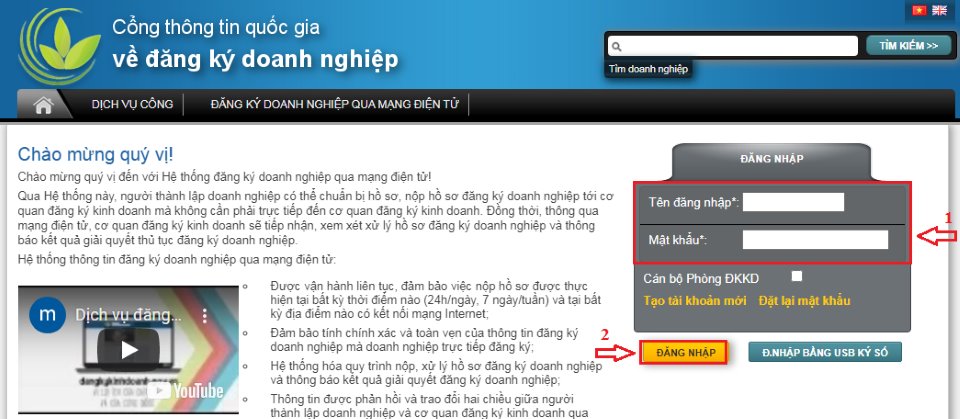
Bước 3: Nhấn vào phần [Đăng ký doanh nghiệp]
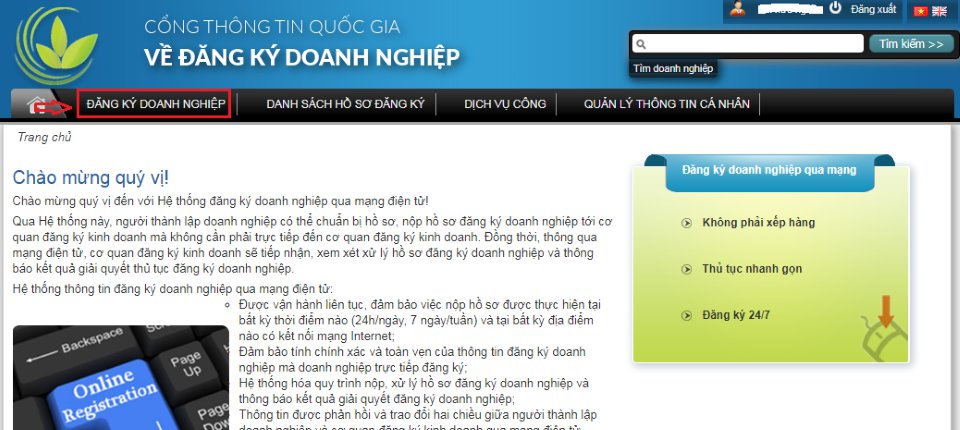
Bước 4: Chọn phương thức nộp hồ sơ
Do thủ tục này hướng dẫn cho người có tài khoản đăng ký kinh doanh nên bạn chọn phần [Nộp hồ sơ sử dụng tài khoản đăng ký kinh doanh]. Sau đó, nhấn [tiếp theo]
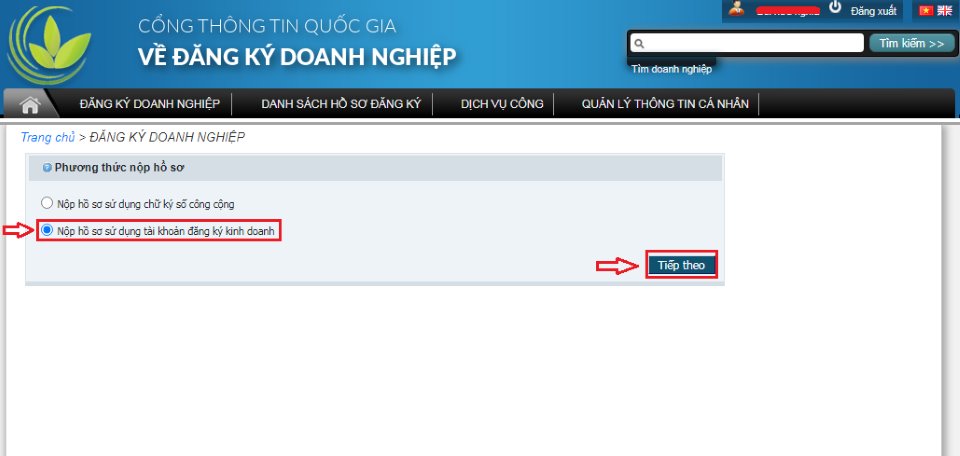
Bước 5: Chọn loại đăng ký trực tuyến
Tại đây, bạn chọn [Thành lập mới doanh nghiệp/đơn vị trực thuộc]. Sau đó, nhấn [Tiếp theo]
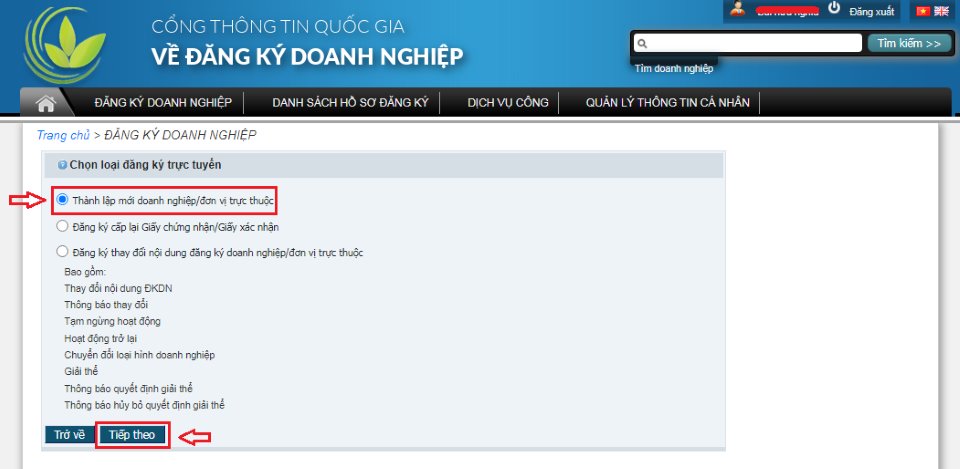
Bước 6: Chọn loại hình doanh nghiệp
Tại đây, bạn chọn loại hình tương ứng với loại hình doanh nghiệp bạn muốn thành lập tại số (1). Nếu có các giấy tờ tương ứng tại số (2) thì chọn nội dung giấy tờ tương ứng tại số (2). Sau đó, nhấn [Tiếp theo] tại số (3)

Bước 7: Xác nhận thông tin đăng ký
Sau khi thực hiện các bước trên, tại đăng bạn cần kiểm tra lại các thông tin về loại đăng ký và loại hình doanh nghiệp muốn thành lập. Nếu các thông tin chính xác, bạn xác nhận bằng cách nhấn [Bắt đầu]

Bước 8: Nhập các thông tin trong hồ sơ đăng ký doanh nghiệp trực tuyến
Nhập các thông tin từ hồ sơ đăng ký thành lập mới vào các khối thông tin tương ứng trong các khối dữ liệu trên màn hình. Tùy từng loại hình doanh nghiệp sẽ có các khối thông tin khác nhau (tương ứng với nội dung Giấy đề nghị đăng ký doanh nghiệp và các biểu mẫu kèm theo).

Bước 9: Nhập thông tin người nộp hồ sơ:
Đầu tiên chọn [Người nộp hồ sơ] tại số (1);
Tiếp theo, chọn vai trò của người nộp hồ sơ. Nếu bạn là người ký Giấy đề nghị đăng ký doanh nghiệp thì chọn [Người có thẩm quyền ký Giấy đề nghị đăng ký doanh nghiệp] tại số (2);
Tiếp theo, nếu thông tin người nộp hồ sơ trùng khớp với thông tin tài khoản đăng ký thì bạn nhấn [Sao chép thông tin đăng ký tài khoản] tại số (3) và điền một số thông tin còn thiếu tại số (4). Nếu thông tin người nộp hồ sơ không trùng khớp với thông tin tài khoản đăng ký thì bạn điền đầy đủ thông tin tại số (4)
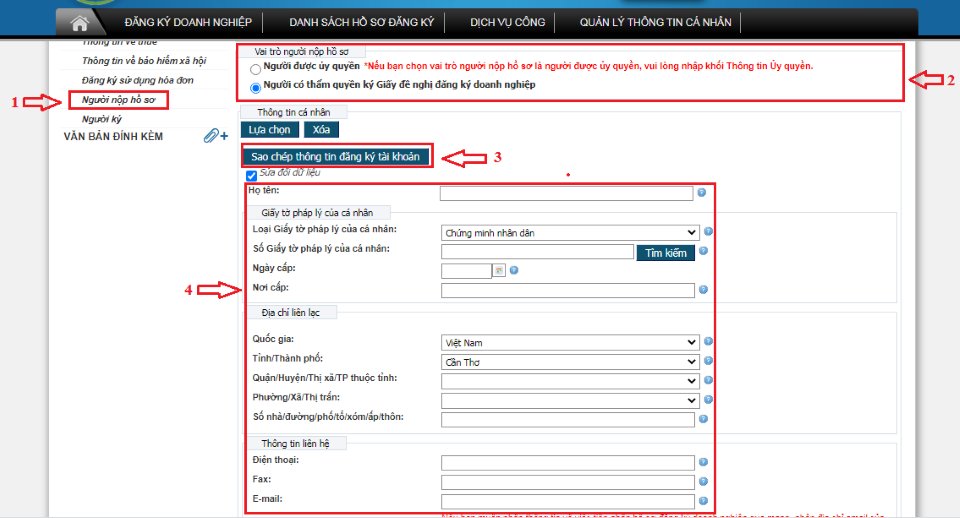
Bước 10: Nhập thông tin người ký xác thực
Người nộp hồ sơ thực hiện gán tên người ký xác thực hồ sơ đăng ký doanh nghiệp theo quy định. Người ký phải sử dụng chữ ký số công cộng hoặc tài khoản đăng ký kinh doanh để ký xác thực hồ sơ đăng ký doanh nghiệp;
Trước tiên, người nộp hồ sơ chọn [Người ký] tại số (1);
Tiếp theo nhập email của người chịu trách nhiệm ký hồ sơ đăng ký doanh nghiệp tại số (2) và nhấn nút [Tìm kiếm] tại số (3) => Hệ thống tự động điền thông tin về Họ tên của người chịu trách nhiệm ký hồ sơ.
Tiếp theo, bạn nhập thông tin về Chức danh của người ký tại [Chức danh] số (4).
Cuối cùng, bạn nhấn nút [Chọn] tại số (5) để yêu cầu cá nhân chịu trách nhiệm ký xác thực hồ sơ ký xác thực hồ sơ. Thông tin về người ký sẽ được cập nhật vào danh sách: [Danh sách người ký/xác thực] tại số (6);
Hệ thống sẽ tự động gửi email thông báo đến địa chỉ email đã đăng ký của người ký xác thực hồ sơ nếu người ký không phải là người tạo hồ sơ.
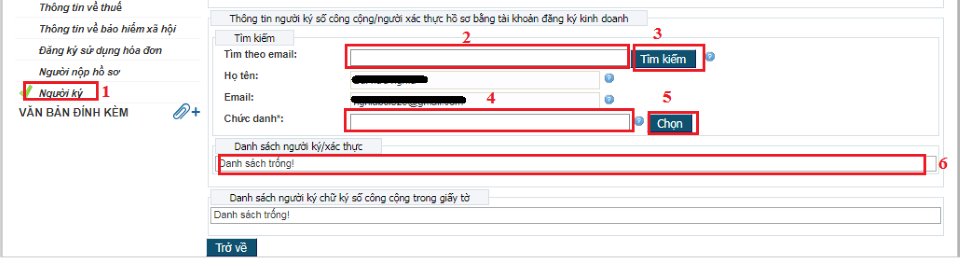
Bước 11: Đính kèm văn bản
Sau khi nhập đầy đủ các thông tin tại các bước trên, bạn cần đính kèm các hồ sơ theo quy định tại mục [Văn bản đính kèm] như hình 1;
Tiếp theo, chọn lọai văn bản đính kèm theo quy định về hồ sơ đăng ký thành lập doanh nghiệp như hình 2;
Cuối cùng, chọn file tải lên như hình 3.

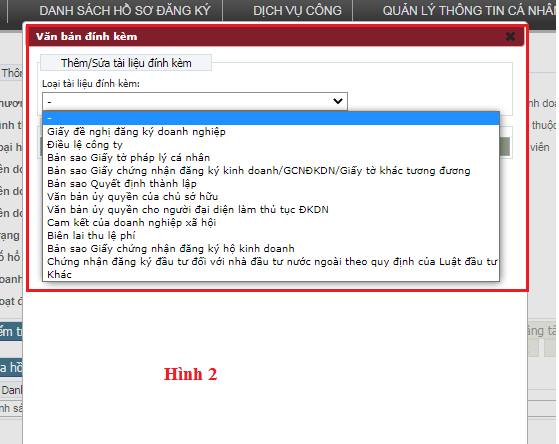
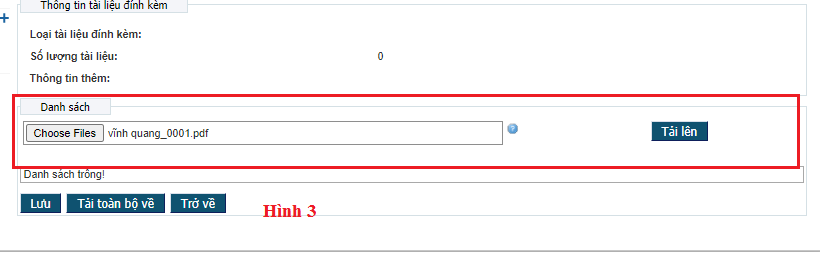
Bước 12: Xác nhận hồ sơ
Sau khi thực hiện điền đầy đủ thông tin và đính kèm file đầy đủ theo hướng dẫn tại các bước trên thì bạn cần nhấn nút [Chuẩn bị] như tại hình 1; nếu hồ sơ vẫn còn thiếu thông tin theo quy định, Hệ thống sẽ hiển thị cảnh báo đỏ.
Người nộp hồ sơ phải chỉnh sửa và chuẩn bị lại hồ sơ.
– Hệ thống tự động chọn Phòng Đăng ký kinh doanh để xử lý hồ sơ căn cứ vào tỉnh/thành phố của địa chỉ trụ sở chính doanh nghiệp đã nhập tại bước nhập thông tin.
– Nếu hồ sơ đã đầy đủ thông tin theo quy định, nhấn nút [Xác nhận] như tại hình 2 để hoàn thành bước chuẩn bị hồ sơ
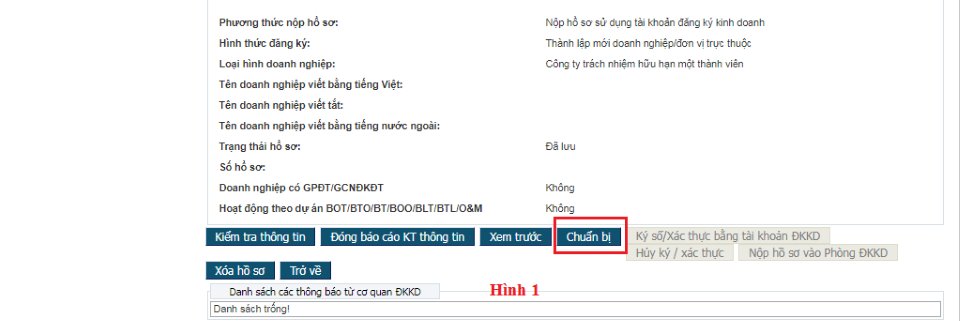

Bước 13: Ký xác thực hồ sơ
Trước tiên bạn nhấn [Ký số/Xác thực bằng tài khoản ĐKKD] như hình 1.
Sau đó, Tích chọn nút xác nhận “Tôi xin cam đoan tính trung thực, chính xác và toàn vẹn của hồ sơ đăng ký và các tài liệu đính kèm”. Phần tên đăng nhập đã được mặc định sẵn, người ký chỉ cần nhập mật khẩu của tài khoản đã tạo;
Cuối cùng nhấn [Xác nhận] như hình 2
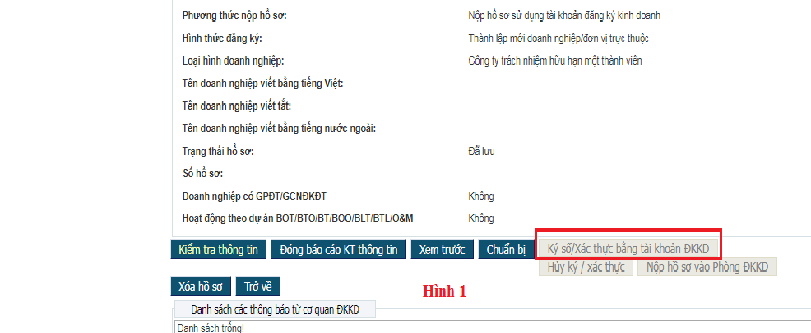
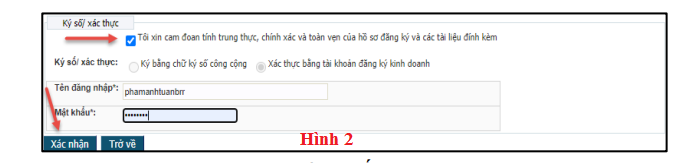
Bước 14: Thanh toán
Sau khi hoàn tất bước xác thực, do hồ sơ đăng ký thành lập doanh nghiệp thuộc trường hợp phải thanh toán để thanh toán thực hiện theo các bước sau:
Trước tiên bạn nhấn nút [Thanh toán] như hình 1.
Sau đó, màn hình sẽ hiển thị đơn hàng yêu cầu thành toán; – Click vào “Thanh toán” để thực hiện thanh toán như hình 2

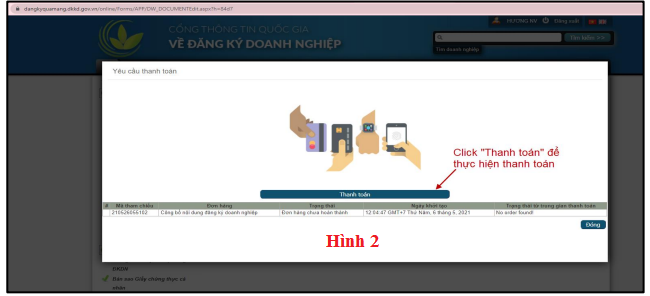
Bước 15: Hoàn tất
Sau khi người nộp hồ sơ hoàn thành việc thanh toán, hồ sơ đăng ký doanh nghiệp được chuyển sang trạng thái “Đang nộp” và được tự động tiếp nhận trên Hệ thống thông tin đăng ký doanh nghiệp quốc gia để và chuyển về tài khoản của Phòng Đăng ký kinh doanh tương ứng phục vụ cho việc xử lý hồ sơ. Hồ sơ sẽ chuyển sang trạng thái “Đã gửi đi” nếu được tiếp nhận thành công trên Hệ thống thông tin đăng ký doanh nghiệp quốc gia.
Khi hồ sơ đã được nộp thành công, Hệ thống hiển thị bản in Giấy biên nhận trong tài khoản của người nộp hồ sơ.
Tại mục Danh sách các thông báo từ cơ quan đăng ký kinh doanh, người sử dụng Nhấn nút [In] như hình dưới để xem và tải bản in Giấy biên nhận
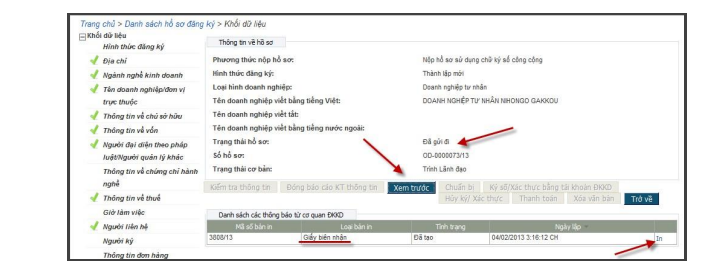
Kể từ ngày nhận thông tin đăng tải thông tin thành lập doanh nghiệp thành công, cơ quan đăng ký kinh doanh sẽ làm việc trong vòng 3 ngày làm việc và sẽ trả lời những thông tin đăng ký doanh nghiệp có hợp lệ hay không. Nếu hợp lệ sẽ ra thông báo đăng ký doanh nghiệp của nhà đầu tư hợp lệ và nhà đầu tư sẽ đăng ký nhận đăng ký kinh doanh qua bưu điện hoặc trực tiếp. Nếu việc thực hiện đăng ký kinh doanh không hợp lệ cơ quan đăng ký kinh doanh sẽ ra thông báo những nội dung không hợp lệ và cần chỉnh sửa thông tin.
Trên đây là Hướng dẫn thủ tục đăng ký thành lập doanh nghiệp bằng hình thức online. Chúc các bạn đăng ký được thành công. Nếu bạn có thắc mắc, có thể để lại nội dung cần hỗ trợ ở dưới bài viết này nhé.